这篇文章,我们介绍一下如何让图表坐标轴以对数为刻度显示(只是显示方式的差别,这种操作不会改变你的数据),以及如何将原始数据转换为对数。创建一个对数刻度坐标轴在轴上双击打......
EndNote 如何为参考文献分类显示
EndNote插入参考文献时,想为参考文献分类,属于杂志Journal的文献在一起,属于Book的文献在一起等等如此,如何做?其实利用EndNote的Configure Categories功能可以实现这一点。
在Word中插入参考文献
先不用管分类的事,先插,插完再说。等文章完全完成后再做分类。我甚至建议在插入参考文献时选择「Convert to Unformatted Citations」,这样可以大大的提高插入文献的速度,尤其是在电脑配置低的情况下。详情可以见EndNote在Word中插入文献时电脑变卡的解决方法。
利用Categorize References对参考文献进行分类
插入文献文章完成后,这时可以进行分类了。
1. 选择Configure Categories
在Word的EndNote工具栏中选择「Categorize References」的下拉箭头,打开「Configure Categories」
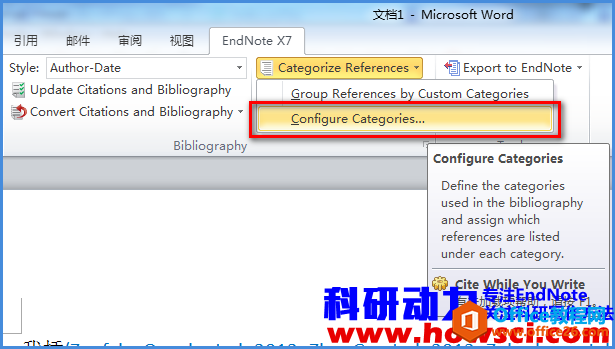
2. 在新的弹出窗口中对分类进行重命名,或者添加新分类。
EndNote默认的有两个分类,「Primary Sources」和「Secondary Sources」两个,可以通过右击分类,然后重命名为Journal,Book等,如果分类不够用,可以有通过上方「Category Headings」左侧的「+」增加新的分类。
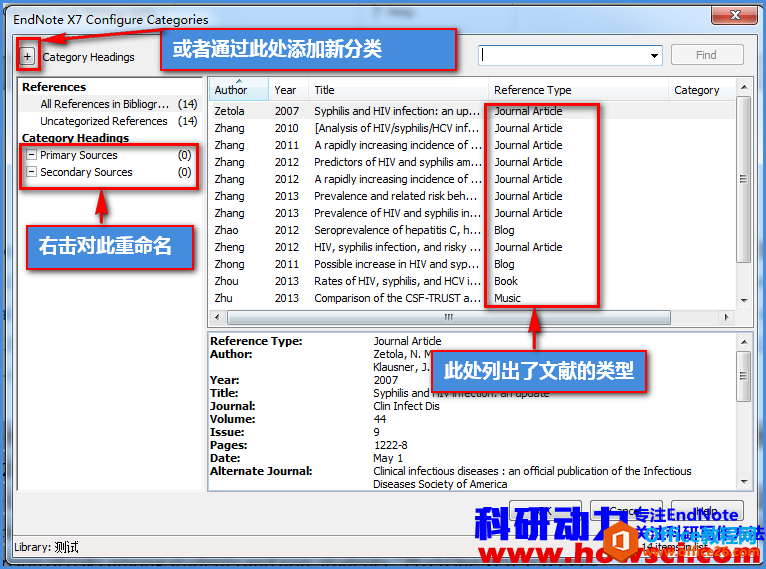
在右上方的窗口中可以看到本文所引用的参考文献,可能通过「Referenc Type」看到文献的类型。把相同类型的文献拖到分类中。如果所有文献进行分类完毕,此时「Uncategorized References」中就无文献了,如果还有文献,说明尚有文献未进行分类。
如果确定所有文献已进行分类完毕,就可确定退出了。
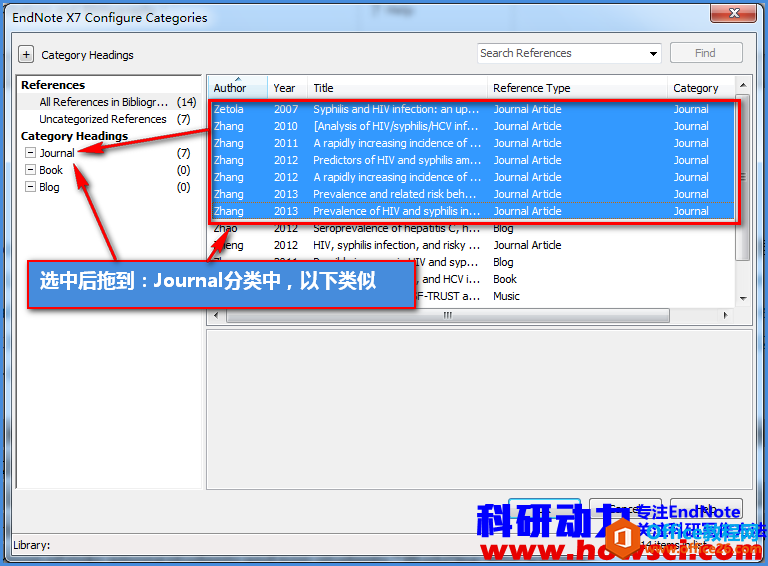
具体效果如下
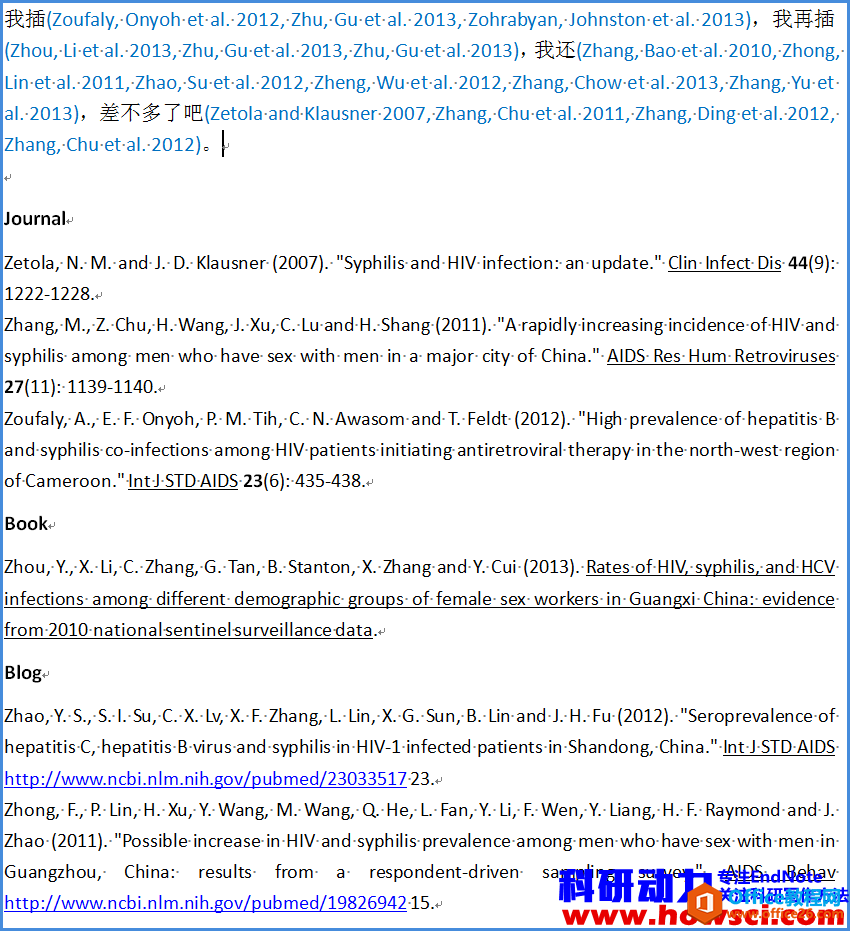
相关文章
- 详细阅读
-
如何通过SPSS寻找最佳的曲线拟合方法详细阅读

对于曲线拟合我们接触最多的就是一元线性回归。其实很多数据可能并不是直线关系,而是需要去探索其他的曲线拟合方式。今天我们来看看如何通过SPSS进行探索拟合方式的选择。这里有很多......
2022-04-28 412 SPSS SPSS曲线拟合方法
-
如何利用SPSS进行秩和检验详细阅读

为研究大骨节病是否与粮食中DON含量有关,采集大骨节病高发地区面粉20份,测量面粉中DON含量,结果(g/g)如下:0,0,0,0,0,12.4,34.1,69.0,98.4,129.5,156.1,163.5,170.9,177.6,172.4,180.3,189.2,192.2,......
2022-04-28 400 SPSS SPSS进行秩和检验
- 详细阅读
- 详细阅读



